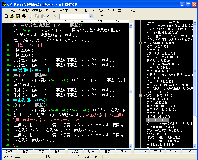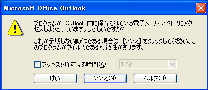Archive for the ‘lifehack’ Category
土曜日, 2月 5th, 2005
Mac miniとWindowsマシンを両方使っていると、片方でコピーした内容をもう一方のマシンで使いたいことがよくある。
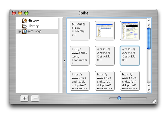 で、何かいいソフトがないかと探していたら、「Spike」というすごいのを発見。よく知られているソフトなのかもしれないが、まず設定がとにかく簡単だ。Mac OS Xでも使われているRendezvousという技術(これはオープンになっている)によってネットワーク関係の設定がいらない。MacとWindows、それぞれのマシン上でSpikeを起動しておくだけ。
で、何かいいソフトがないかと探していたら、「Spike」というすごいのを発見。よく知られているソフトなのかもしれないが、まず設定がとにかく簡単だ。Mac OS Xでも使われているRendezvousという技術(これはオープンになっている)によってネットワーク関係の設定がいらない。MacとWindows、それぞれのマシン上でSpikeを起動しておくだけ。
片方のマシンでコピーした内容は、もう片方のマシン上のSpikeから自由に見ることができ、これをローカルなクリップボードにコピーして好きなアプリケーションに貼り付けられる。テキストでも画像でもOK。ファイルもオブジェクトとして丸ごとコピーできるのには驚いた。Mac OS X上なら、Spikeからテキストをドラッグしてそのままアプリケーションの入力欄にドロップ、なんてこともできてしまう。
私のWindowsマシンではなぜかショートカットキーの設定が反映されなかったりするけど、それ以外は実に快適。
(追記)
ショートカットキーの件を作者に問い合わせたら、即座に返答が来た。このバグを含めて修正した新しいバージョンがまもなく公開されるとのこと。
Posted in lifehack, Mac, software, Windows | 2 Comments »
金曜日, 1月 21st, 2005
ここのところ、Excelを使った作業がやたら多い。その中で、けっこう面倒くさい作業が表の比較だ。例えば、以前に作った表データを元に、新しい表データを作った場合。新しい表データに含まれる項目の一部を古い表に書き戻したくなったとする。
この時、新旧の表で行の順番が入れ替わっていなければ問題はない。ところが、住所録のようなデータであれば新しく連絡先を追加しているかもしれないし、データを並べ替えているかもしれない。新しい表と古い表で、データの順番が同じになっているかチェックする必要があるわけだ。
Excel 2003では、「ウィンドウ」メニュー→「?と並べて比較」という機能が付いたが、これは2つの表データのスクロールを同期してくれるだけ。チェックは自分が見てやらなければならないのだ。
せっかくコンピュータを使っているのに、これではあまりにも馬鹿馬鹿しい。そこで、比較をExcelにやらせることにする。
(さらに…)
Posted in editing, lifehack, software | No Comments »
日曜日, 12月 5th, 2004
最近、PukiWikiで表を作ることが多くなってきた。本の台割を作って、進行状況をメンバーと共有するのに便利なのだ。
PukiWikiで表を作るための書式は、|文字列A|文字列B|……|文字列G|となっているが、これをいちいち打ち込むのは面倒くさい。そこで、ちょっとしたTipsを。
まず、Excelなどの表計算ソフトで表を作り、範囲選択してコピー、テキストエディタに貼り付ける。一般的な表計算ソフトからコピーすると、表の各要素はタブで区切られているはずだから、各行頭・行末を「|」で囲み、タブを「|」に置換すればいい。WZ EDITORを例に取れば、正規表現モードにして、最初の置換で検索語を「^(.*)$」、置換語「\|\1\|」で実行。次の置換では検索語を「\t」、置換語を「\|」にする。これをコピーしてPukiWiki上で入力するだけだ。
PukiWikiの表を表計算ソフトで再利用したいなら、上記と逆の手順を踏む。PukiWikiの表をテキストエディタに貼り付けて、最初の置換は検索語を「^\|(.*)\|$」、置換語を「\1」。次の置換では検索語を「\|」、置換語を「\t」にする。できたタブ区切りのテキストを表計算ソフトに貼り付ければ完了だ。
私は、WZ EDITORのスクリプト置換(複数の置換処理を一度に行う機能)に登録して使っている。
Posted in lifehack, Wiki | 1 Comment »
金曜日, 12月 3rd, 2004
紙文書のデジタル化は前からやりたいと思っていた。メーカーのプレスリリースだとか、打ち合わせの資料、雑誌の記事などなど、紙の状態だと場所を取るし、結局紙のままでは後から情報を探し出せないからだ。しかし、数年前フラットベッドスキャナで書類のスキャニングをやってみた時は、USB1.1で転送速度が遅かったし、1枚1枚スキャニングする手間に耐えかねて2枚目で早くも挫折。かといって、ADF(原稿自動送り装置)付きのスキャナを買うほどでもないよなあと思っていた。
ところが、プリンタの調子が悪くなって買い換えたMFC-5840CN(Amazon)には、標準でADFが付いている。エー・アイ・ソフトの読んde!!ココと組み合わせて使ってみたところ、意外なほど実用的だった。
(さらに…)
Posted in book, dictionary, English, hardware, lifehack | 3 Comments »
月曜日, 9月 20th, 2004
仕事の打ち合わせやブレインストーミングに、PukiWikiを使っている。黒板のような感覚で使えるからとても簡単でわかりやすい。
ただし、ページの編集を行うには、Webブラウザのテキスト入力フォームから行う必要がある。短いメモをちょっと書き込むくらいならよいが、長めの文章を入力する際はWebブラウザの編集機能が貧弱で見出しレベルの確認もできないため、あまり使い勝手がよいとはいえない。
私は、PukiWikiで長文を入力する際には、WZ EDITOR(Amazon)というテキストエディタ上で入力してから、その内容をコピー&ペーストするようにしている。
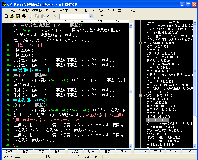 WZで拡張子「Wiki」用のファイル設定を作っておき、見出し1?3をそれぞれ「*」「**」「***」にしておく(人によっては箇条書き「-」を見出しにしておいた方がいいかも)。こうしておけば、アウトライン機能で文章の階層構造を一目で把握できる。
WZで拡張子「Wiki」用のファイル設定を作っておき、見出し1?3をそれぞれ「*」「**」「***」にしておく(人によっては箇条書き「-」を見出しにしておいた方がいいかも)。こうしておけば、アウトライン機能で文章の階層構造を一目で把握できる。
さらに、「-」「+」の記号を箇条書きとして体裁認識するようにし、PukiWiki用の整形ルールが色分け表示されるようにもした。
ソースコードのような「整形済みテキスト」を入力する際は、テキストを選択して、「ツール」メニュー→「その他」→「引用」で半角スペースを指定する。挿入した行頭の半角スペースをまとめて削除したければ、Altキー+ドラッグによる箱形テキスト選択を使えばいい。
(さらに…)
Posted in lifehack, software, Wiki | 2 Comments »
火曜日, 9月 14th, 2004
(前回から)
項目間リンクのできるメモ的なソフトというと、Wikiを使っている人もいるだろう。私も仕事の打ち合わせや制作管理にPukiWikiをよく使っており、ローカルのメモ帳としても便利そうだとは思う。しかし、PukiWikiのようなタイプはWebブラウザのフォームからテキストの入力を行わなければならないし、画像をドラッグ&ドロップで貼り付けるといったこともできない。ローカルのメモソフトに比べて使い勝手が今一つのような気がして、まだ自分専用メモとしては使っていない(Webサーバー等々を入れなきゃならんのが面倒というのもある)。
もうちょっとユーザーインターフェイス部分が洗練されると、Wikiは一挙に普及するのでは。あるいは、前回紹介したOneNote(特別優待パッケージ)を含め、メモ帳ソフトがこうしたリンク機能を持ってくれればいいかな。OneNoteはメモの共有機能があるから、これでWiki的な機能が載ったらすごいソフトに化けるかもしれない。
MYCOM PC WEBで詳しく解説されていた、BTMemoも気になる。文書同士をどんどんハイパーリンクでつないでいけるのはかなり面白そうだ。私は全部のメモを1つのファイルとして管理するタイプのソフトが好みなので(BTMemoは1つのメモが1つのファイルとなる)、こちらもほとんど使っていないのだけど。(続く)
(2004年9月19日追記)
2004年4月に、「NOTA」(ノータ)というサービスが発表されていた。これは、FlashによるWikiといえるようなもので、参加者がWebページから直接テキストや画像を書き込んだり、リンクを追加していける。作者は、紙copiで有名な洛西一周氏。
Posted in lifehack, software, Wiki | No Comments »
日曜日, 6月 20th, 2004
知り合いからのお誘いをいただいて、話題のGmailを試用中。Googleがベータテストを行っている、1GBの容量を持ったメールサービスだ。
すでにいろいろな記事で詳しい使い勝手が紹介されている。
・1GBの衝撃! Googleの無料Webメールサービス「Gmail」(MYCOM PC WEB)
・シリコンバレー101「第84回 Gmailに満足できなくなった理由」
・Windows XPスマートチューニング「第121回 自動デスクトップクリーンアップ機能の実行日数を調整する」
ちょっと使ってみた感想としては、Web上のサービスであるにもかかわらず、実に快適に動作するということ。ショートカットキーも用意されており、メールソフトに近い感覚で使える。また、自分のメールをGoogleの検索技術を使って探し出せるというのは大きな魅力だ(現時点では日本語での検索に未対応)。
(さらに…)
Posted in lifehack, net, programming, software | 3 Comments »
木曜日, 6月 3rd, 2004
Outlookのデータ(メールやアドレス帳)に外部アプリケーションからアクセスしようとすると、下のようなダイアログが表示される(関連記事)。
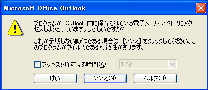
「はい」をクリックだけではダメで、いちいちチェックボックスにチェックを入れ、リストからアクセスを許可する時間を選択しなければならない。このダイアログを表示させないようにするオプションは存在しないという、「ふざけんなよ」的特別仕様になっている。私の場合は、サーチクロスや各種シンクソフトを使う場合に表示されて頭に来ていた。アクセス許可時間は最大で10分までしか指定できないから、それ以上時間のかかる処理をする場合(例えばサーチクロスのインデックス更新)でもパソコンから離れられない。あるいは設定したスケジュールで自動処理することもできないのだ。
それを解決してくれるソフトが「Express ClickYes」(>まっちゃんさん、情報をありがとうございました!)。タスクトレイ(今は「通知領域」というんだっけ?)に常駐させておくと、ダイアログを勝手にキャンセルしてくれる。

これは便利!
Posted in lifehack, programming, software, Windows | 2 Comments »
金曜日, 5月 28th, 2004
iPodやiTunesで曲(というか英語教材)を聞いていると、数秒だけ巻き戻したいことがよくある。iPodでもiTunesでも、巻き戻し・早送りボタンをちょっと長めに押すことで5秒ほど巻き戻し(あるいは早送り)できる。しかし、押す時間が短いと前の曲や次の曲が再生されてしまうし、こうした巻き戻し・早送り操作はキーボードから行えない。
iPodはいじりようがないからあきらめるとして、iTunesだけでも何とかならないかと調べてみたら、よさげなものを見つけた。Doug’s AppleScript for iTunesにある「Replay Last Bit」というスクリプトだ。このスクリプトを実行すれば、再生中の曲を7秒分巻き戻せる。
(さらに…)
Posted in lifehack, Mac, programming | No Comments »
日曜日, 2月 1st, 2004
ここのところ、取材(インタビュー)記事の仕事が多くなってきたので、ICレコーダーを買い換えることにした。録音機器としては、カセットテープレコーダー、MDレコーダーときて、ソニーのICレコーダー「ICD-MS1」でしばらく落ち着いていた。ICD-MS1はメモリースティックに記録するタイプで、使い勝手も悪くないのだけど、いくつか不満点があった。
・録音がモノラルなので、複数人のインタビューを録音した時、どれが誰の発言かわかりにくい。
・録音形式がソニー独自なので、再生には付属ソフトを使う必要がある。
・メモリースティックでデータをやり取りするのが面倒くさくなってきた。
サンヨーから昨年末に発売された「ICR-S290RM」(Amazon)は、このあたりの不満がすべて解消されている製品に思えて、気になっていた。モニターキャンペーンにも応募したくらいだ。外れたけど。ちなみに、モニターキャンペーンに応募して外れた人は、ICR-S290RM(もしくはICR-S170M)を買った場合、ステレオタイピンマイクとステレオヘッドホンのセットがもらえるとのこと(2004年6月末日まで)。
実際にICR-S290RMを使ってみると、評判に違わず実によい製品であった。詳しいレビューはPC Watchやケータイ Watchの記事を参照してもらうとして、私が気に入ったのは、
・録音形式が標準的なMP3
・ステレオ録音
・USBメモリとして、PCとダイレクトに接続可能
というあたり。ありゃ、メーカーの宣伝文句とまったく同じか。あと、miniSDスロットを備えている点もいい。本体といっしょに128MBのメディアを購入して使っている。
(さらに…)
Posted in gadget, lifehack, software | 10 Comments »
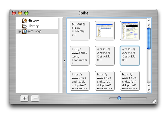 で、何かいいソフトがないかと探していたら、「Spike」というすごいのを発見。よく知られているソフトなのかもしれないが、まず設定がとにかく簡単だ。Mac OS Xでも使われているRendezvousという技術(これはオープンになっている)によってネットワーク関係の設定がいらない。MacとWindows、それぞれのマシン上でSpikeを起動しておくだけ。
で、何かいいソフトがないかと探していたら、「Spike」というすごいのを発見。よく知られているソフトなのかもしれないが、まず設定がとにかく簡単だ。Mac OS Xでも使われているRendezvousという技術(これはオープンになっている)によってネットワーク関係の設定がいらない。MacとWindows、それぞれのマシン上でSpikeを起動しておくだけ。